
|
|||||
| あすみパソコンクラブは、元高校教師のグループで中学・高校用教育ソフトと理科教材の作成と配布をしております。 |
| 時間割作成ソフト(駒ちゃん)の紹介 |
|
「駒ちゃん」は、従来ボードで行っていた時間割作成作業をコンピュータ上で、出来るようにしたものです。 ボードを使って時間割作成ができていた人は、必ずこのソフトで時間割作成ができます。 |
|
氏名の入力と科目名の入力以外は、原則マウスのクリックだけの操作になります。勿論、持ち時間の入力もクリックだけです。 パソコンの操作に不慣れでも大丈夫です。 体育や芸術などの同時展開の駒の入力後、自動入力を使えば、条件にもよりますが4分前後で残り駒数30前後まで完成できます。 同時展開の駒入れ後、条件にもよりますが自動で95%以上の駒が入ります このソフトのメニューには 「持ち時間の入力」 「時間割を画面上で作成」 「全自動への入り口」 「各種印刷」 「終了」 の5つしかありません。 メニューは5つでも時間割作成のすべてがこのソフトだけでできます、また印刷様式も充実しています。 |
 |
|
更に、ここでのデータは、リンクされた「授業時間数計算ソフト」のデータにも使え、行事予定や授業時数の計算にも威力を発揮します 取り扱える条件は、右表のとおりです。 |
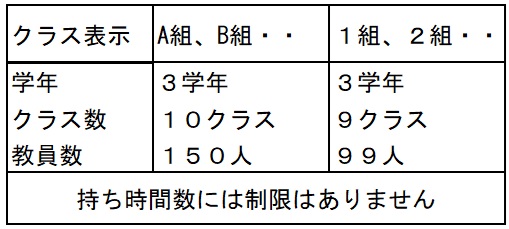 |
|
1、ソフトのダウンロード ここをクリックするとダウンロードできます。 ファイル名は「AsumiPasob.zip」です ダウンロード後、「AsumiPasob.zip」の中のフォルダー 「AsumiPasob」をUSBメモリーにコピーして下さい |
|
2、必要な機器 ウインドウズ対応のエクセルが利用できる環境 3、使い方 ①フォルダー 「Asumipasob」から「駒ちゃん(クラスがABC).xlsm」 を起動する ②初期画面(右図)が表示されます。ここで授業のある時間帯の 指定と、各学年のクラス数を入れて下さい。 入力後、左上の「指定終了」ボタンをクリックするとメニュー 画面になります。 ③メニューに従って下さい。 4、駒ちゃんの全体像 |
 |
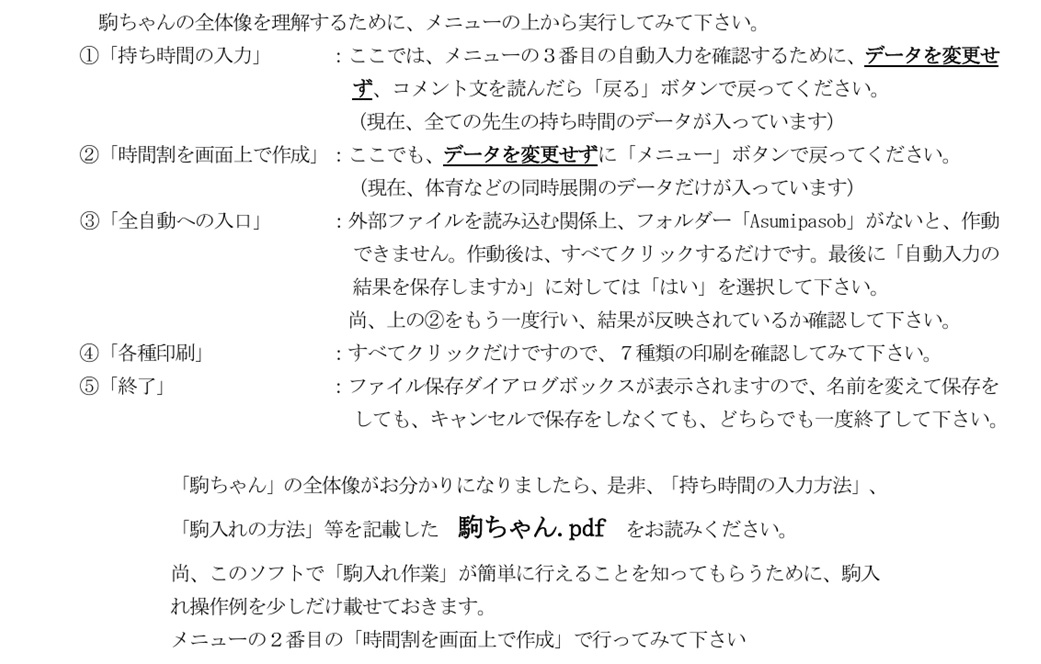  |
|
5、その他 フォルダー 「Asumipasob」の中の「最初にお読みください.pdf」と「駒ちゃん.pdf」を是非お読みください |